Mēs runāsim par to, kā iespējot un atspējot tīkla saskarnes, izmantojot dažādas metodes Ubuntu izplatīšanā. Mēs esam izpildījuši visas komandas jaunākajā pieejamajā Ubuntu izplatīšanā Ubuntu 20.04 LTS. Sāksim ar detaļām!
Metodes tīkla saskarnes iespējošanai un atspējošanai Ubuntu 20.04
Ir pieejamas šādas dažādas metodes, kuras var izmantot, lai iespējotu un atspējotu tīkla saskarni Ubuntu:
- ifconfig komandu
- nmcli komanda
- systemctl komandu
- nmtui komanda
- IP komanda
- ifdown / ifup
Pirmkārt, jums jāzina par tīkla saskarnes informāciju jūsu sistēmā. Šim uzdevumam var izmantot “ip komandu”. Šī komanda parāda tīkla saskarnes kartes informāciju, kas tiek izmantota jūsu Linux sistēmā. Lai iegūtu informāciju par tīkla saskarnes karti savā Ubuntu sistēmā, atveriet termināli, nospiežot taustiņu Ctrl + Alt + t, un pēc tam ierakstiet šādu komandu:
$ ip a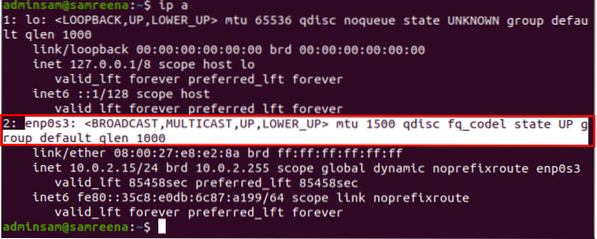
Saskaņā ar iepriekš parādīto izvadi ir iespējota (augšup) viena tīkla saskarne 'enp0s3', kas strādā pie šīs sistēmas.
01. metode: Tīkla saskarņu iespējošana / atspējošana, izmantojot komandu ifconfig
Lai palaistu komandrindas ifconfig utilītu, Ubuntu sistēmā jāinstalē daži nepieciešamie “net-tools”. Tāpēc instalējiet šādus nepieciešamos rīkus, izpildot tālāk norādīto komandu:
$ sudo apt instalējiet net-tools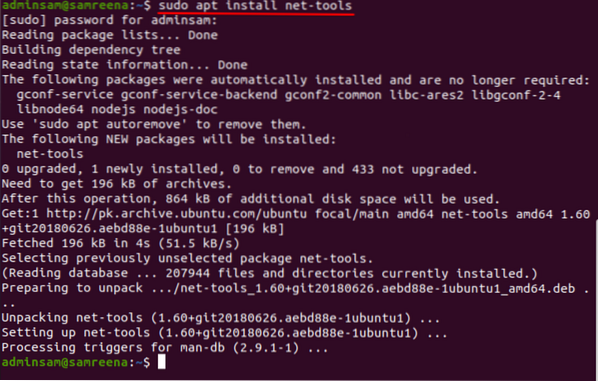
Tagad jūs varat izpildīt komandu ifconfig savā Ubuntu sistēmā. Lai atspējotu vai uz leju darbojošos tīkla saskarni, pieminējiet tīkla saskarni, kā parādīts šajā piemērā:
$ ifconfig enp0s3 uz leju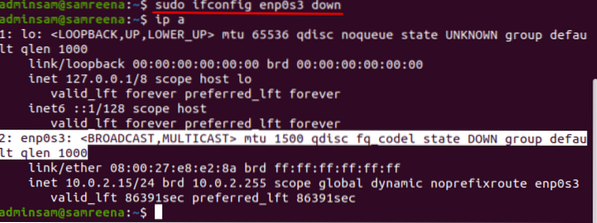
Tagad pārbaudiet tīkla saskarnes statusu, ierakstot tālāk norādīto komandu:
$ ip avai
$ ip a | grep -A 1 "enp0s3:"Lai iespējotu vai aktivizētu norādīto tīkla saskarni, izmantojot ifconfig utilītu, izmantojiet šādu komandu:
$ ifconfig enp0s3 uz augšu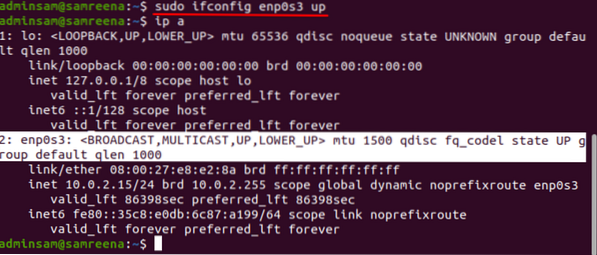
Pārbaudiet, vai tiek parādīts statuss “enp0s3”, izpildot šādu komandu:
$ ip a2. metode: Tīkla saskarnes iespējošana / atspējošana, izmantojot komandu nmcli
Nmcli ir komandrindas lietderība, ko izmanto kā aizstājēju citiem grafiskajiem klientiem vai nm sīklietotnēm. Izmantojot nmcli utilītu, varat parādīt, izveidot, atjaunināt, noņemt, aktivizēt un deaktivizēt sistēmas tīkla savienojumus. Izmantojot šo komandu, jūs varat arī parādīt un kontrolēt visu tīkla ierīču statusu.
Komandā nmcli ierīces nosaukuma vietā tiek parādīts “profila nosaukums”. Tātad, lai parādītu tīkla saskarnes kartes informāciju, izpildiet zemāk minēto komandu terminālā:
$ nmcli parādīt
Samaziniet vai atspējojiet tīkla saskarni, izmantojot komandu nmcli
Lai pazeminātu redzamo tīkla saskarni, vienkārši ierakstiet profila nosaukumu šādi:
$ nmcli con down 'Vadu savienojums 1'Terminālā parādās šāda izeja:

Izmantojot šo komandu nmcli, varat parādīt arī tīkla interfeisa pašreizējo statusu:
$ nmcli dev statuss
Kā redzat no iepriekš parādītā rezultāta, “Vadu savienojums 1” šajā sistēmā ir deaktivizēts.
Iespējojiet vai izveidojiet tīkla saskarni, izmantojot komandu nmcli
Lai atkārtoti aktivizētu vai iespējotu tīkla saskarni “enp0s3”, ierakstiet tālāk sniegto komandu:
$ nmcli izveido 'Vadu savienojums 1'
Parādiet statusu, izpildot šādu komandu:
$ nmcli dev statuss
Tagad šajā sistēmā ir iespējots un darbojas “Vadu savienojums 1”.
3. metode: Tīkla saskarnes iespējošana / atspējošana, izmantojot komandu systemctl
Komanda “systemctl” izmanto tīkla pārvaldnieku, lai iestatītu jauno tīkla konfigurāciju, lai iespējotu un atspējotu tīkla interfeisa kartes. Tādēļ, ja vēlaties atspējot vai pazemināt “enp0s3” saskarni savā sistēmā, izmantojot tīkla pārvaldnieka pakalpojumu, varat to izdarīt, rīkojoties šādi:
$ sudo systemctl atspējojiet NetworkManager.apkalpošana
Lai to atkārtoti iespējotu, palaidiet tālāk minēto komandu:
$ sudo systemctl iespējojiet NetworkManager.apkalpošana
4. metode: Tīkla saskarnes iespējošana / atspējošana, izmantojot komandu nmtui
Nmtui ir teksta lietotāja saskarne, ko galvenokārt izmanto, lai mijiedarbotos ar tīkla pārvaldnieka pakalpojumiem. Tas ļauj konfigurēt tīkla saskarnes, izmantojot vienkāršu teksta lietotāja saskarnes vidi.
Lai parādītu nmtui saskarni, ierakstiet šādu termināla komandu:
$ nmtui
Terminālā parādās šāds logs, caur kuru jūs varat viegli pārvaldīt tīkla saskarnes konfigurācijas. Ja jūsu sistēmā nav iespējots tīkla savienojums, aktivizējiet savienojumu, izvēloties šādu opciju:
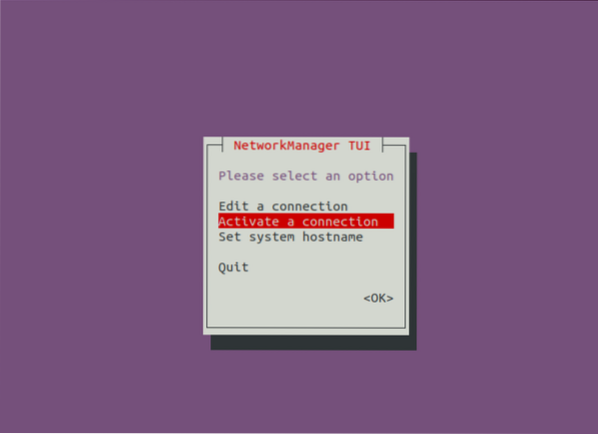
Atlasiet “deaktivizēt” un pēc tam izvēlieties “OK”, lai sistēmā atspējotu saskarni “Vadu savienojums 1”.
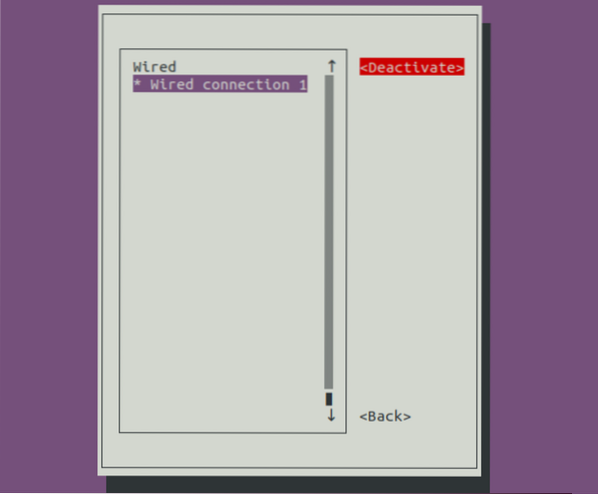
Lai iespējotu tīkla saskarni, atlasiet “Activate” un pēc tam “OK”.
5. metode: Tīkla saskarnes palielināšana / samazināšana, izmantojot IP komandu
Izmantojot komandu IP, tīkla saskarni var iespējot vai atspējot jūsu sistēmā. Lai atspējotu vai pazeminātu tīkla saskarni, izpildiet tālāk norādīto komandu:
$ ip saite iestatīja enp0s3 uz leju
Lai to iespējotu vai atkārtoti aktivizētu, izmantojiet šādu komandu:
$ ip saite iestatīja enp0s3 uz augšu
6. metode: Tīkla saskarnes iespējošana / atspējošana, izmantojot komandu ifdown un ifup
Komanda ifdown un ifup neatbalsta jaunās tīkla saskarnes ierīces. Bet, ja vēlaties to izmantot vecākām tīkla ierīcēm, izmantojiet šo komandu, lai attiecīgi atvērtu un nolaistu tīkla saskarnes ierīci.
Lai atspējotu vai pazeminātu tīkla saskarnes statusu, izmantojiet komandu, kas norādīta zemāk:
$ ifdownLai iespējotu tīkla saskarni, izmantojiet šādu komandu:
$ ifupSecinājums
Šajā apmācībā mēs esam redzējuši, kā iespējot un atspējot tīkla saskarnes jūsu Ubuntu Linux sistēmā, izmantojot dažādas metodes. Izmantojiet vienu no iepriekš minētajām metodēm, pamatojoties uz jūsu vajadzībām.
 Phenquestions
Phenquestions


